This content has been machine translated dynamically.
Dieser Inhalt ist eine maschinelle Übersetzung, die dynamisch erstellt wurde. (Haftungsausschluss)
Cet article a été traduit automatiquement de manière dynamique. (Clause de non responsabilité)
Este artículo lo ha traducido una máquina de forma dinámica. (Aviso legal)
此内容已经过机器动态翻译。 放弃
このコンテンツは動的に機械翻訳されています。免責事項
이 콘텐츠는 동적으로 기계 번역되었습니다. 책임 부인
Este texto foi traduzido automaticamente. (Aviso legal)
Questo contenuto è stato tradotto dinamicamente con traduzione automatica.(Esclusione di responsabilità))
This article has been machine translated.
Dieser Artikel wurde maschinell übersetzt. (Haftungsausschluss)
Ce article a été traduit automatiquement. (Clause de non responsabilité)
Este artículo ha sido traducido automáticamente. (Aviso legal)
この記事は機械翻訳されています.免責事項
이 기사는 기계 번역되었습니다.책임 부인
Este artigo foi traduzido automaticamente.(Aviso legal)
这篇文章已经过机器翻译.放弃
Questo articolo è stato tradotto automaticamente.(Esclusione di responsabilità))
Translation failed!
配置 NetScaler VPX 独立实例
通过创建虚拟机和配置其他资源,您可以在 Azure Resource Manager (ARM) 门户中以独立模式预置单个 NetScaler VPX 实例。
开始之前的准备工作
请确保您具有以下对象:
- Microsoft Azure 用户帐户
- Microsoft Azure Resource Manager 的访问权限
- Microsoft Azure SDK
- Microsoft Azure PowerShell
在 Microsoft Azure 门 户页面上,通过提供用户名和密码登录 Azure Resource Manager 门户。
注意
在 ARM 门户中,单击某个窗格中的某个选项会在右侧打开一个新窗格。可以从一个窗格导航到另一个窗格以配置您的设备。
配置步骤汇总
- 配置资源组
- 配置网络安全组
- 配置虚拟网络及其子网
- 配置存储帐户
- 配置可用性集
- 配置 NetScaler VPX 实例。
配置资源组
创建一个新资源组作为您的所有资源的容器。使用该资源组成组部署、管理和监视您的资源。
- 单击 New(新建)>Management(管理)>Resource group(资源组)。
- 在 Resource group(资源组)窗格中,输入以下详细信息:
- 资源组名称
- 资源组位置
- 单击创建。
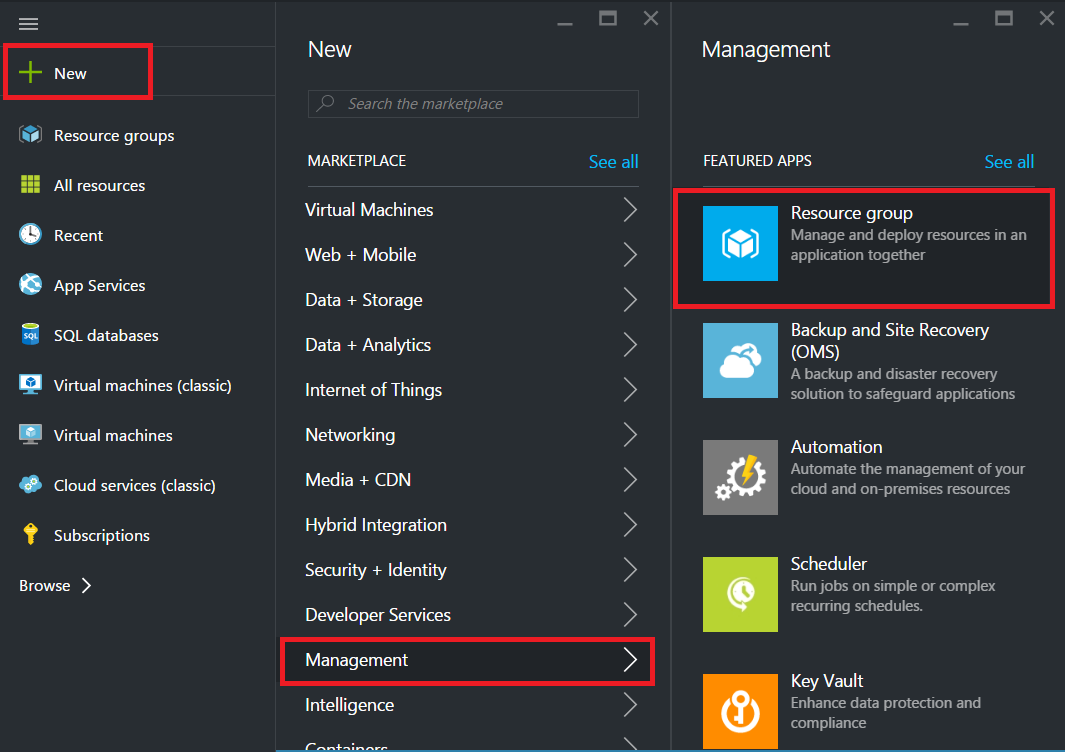
配置网络安全组
创建一个网络安全组,以分配用于控制虚拟网络内部的传入和传出流量的入站和出站规则。网络安全组允许您为单个虚拟机定义安全规则,此外,还允许您为虚拟网络子网定义安全规则。
- 单击 New(新建)> Networking(网络连接)> Network security group(网络安全组)。
- 在 Create network security group(创建网络安全组)窗格中,输入以下详细信息,然后单击 Create(创建)。
- Name(名称)- 键入安全组的名称
- Resource group(资源组)- 从下拉列表中选择资源组
注意
请务必选择正确的位置。在下拉列表中显示的资源列表因位置而异。
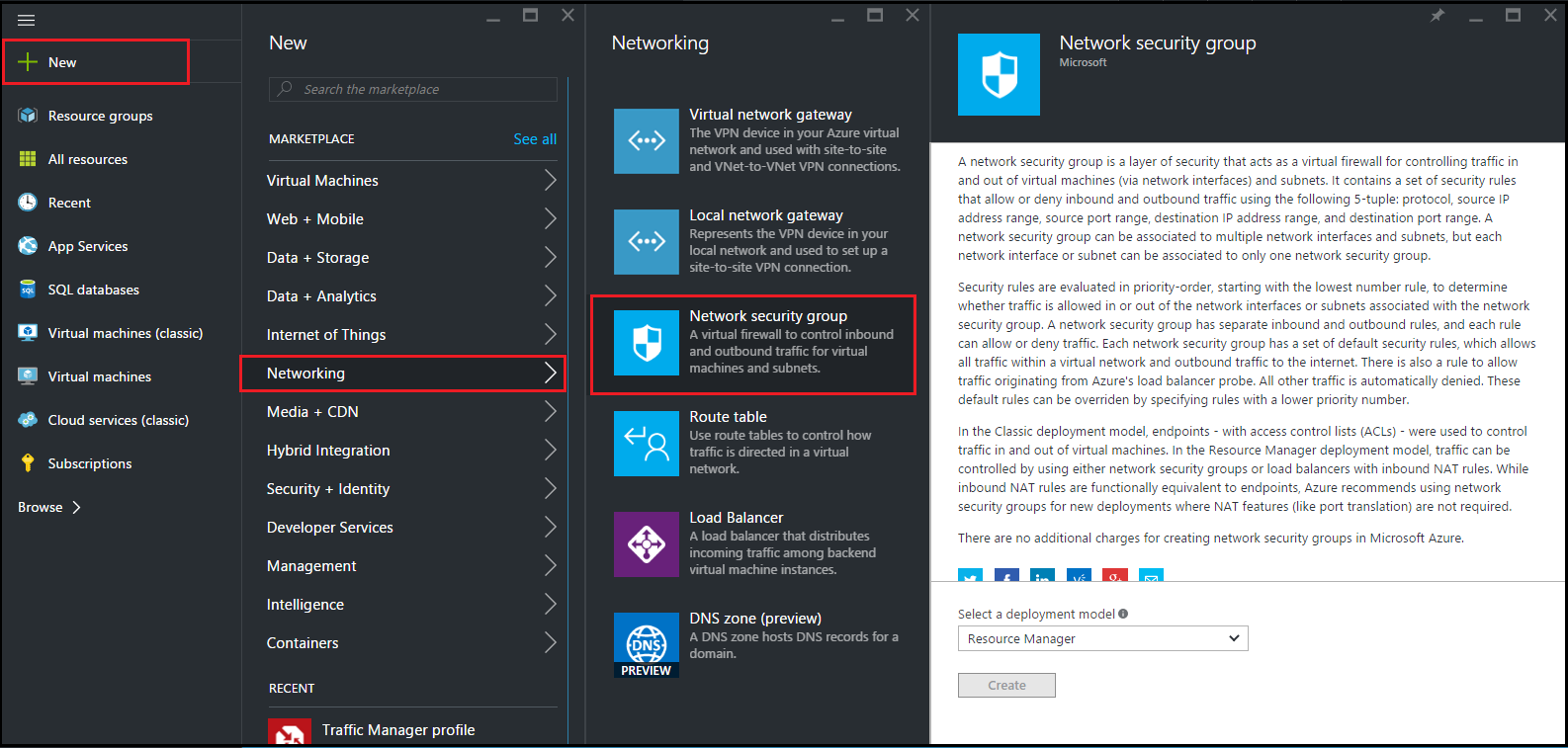
配置虚拟网络和子网
ARM 中的虚拟网络为您的服务提供了一个安全和隔离层。作为同一虚拟网络的一部分的 VM 和服务可以相互访问。
请执行以下步骤以创建虚拟网络和子网。
-
单击 New(新建)> Networking(网络连接)> Virtual Network(虚拟网络)。
-
在 Virtual Network(虚拟网络)窗格中,确保部署模式为 Resource Manager(资源管理器)并单击 Create(创建)。
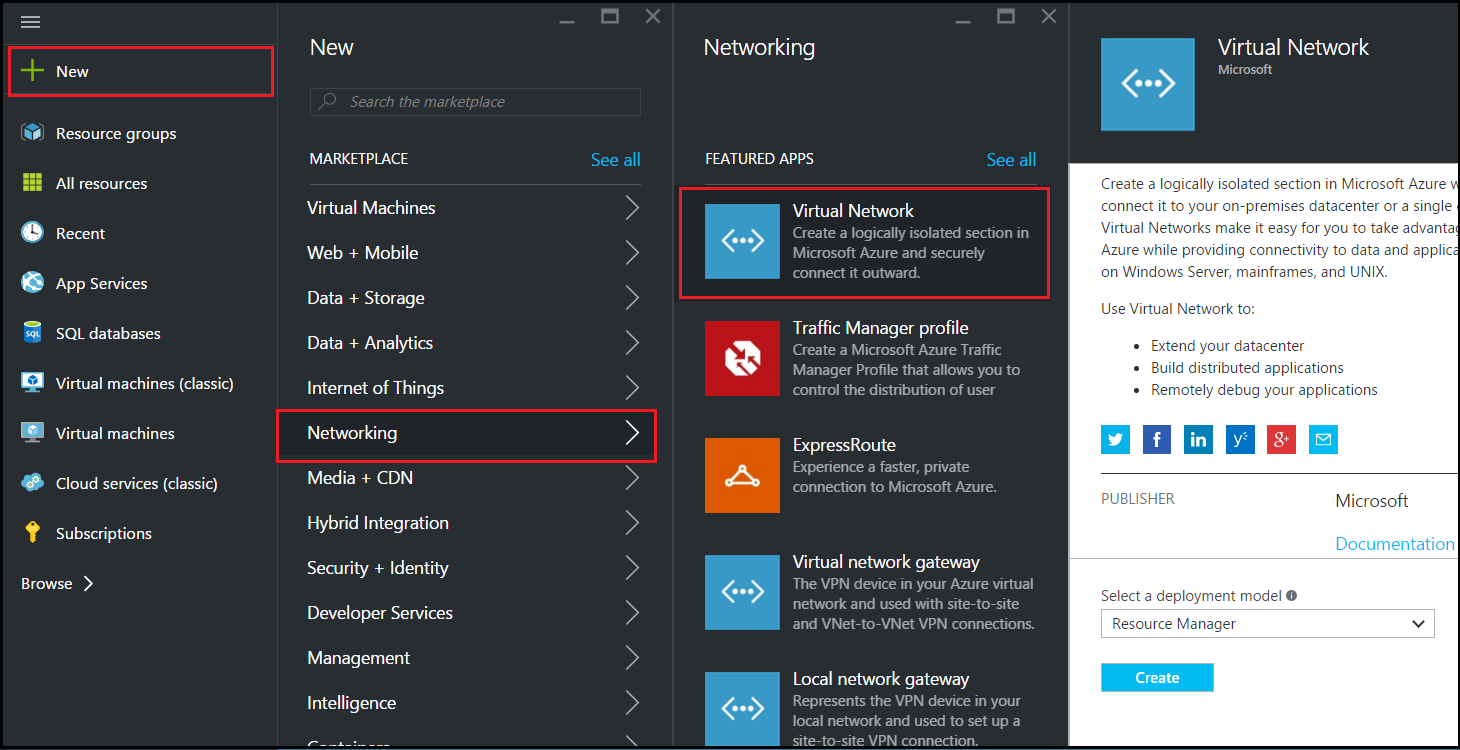
-
在 Create virtual network(创建虚拟网络)窗格中,输入以下值,然后单击 Create(创建)。
- 虚拟网络的名称
- Address space(地址空间)- 键入虚拟网络的预留 IP 地址块
- Subnet(子网)- 键入第一个子网的名称(稍后您将在此步骤中创建第二个子网)
- Subnet address range(子网地址范围)- 键入子网的预留 IP 地址块
- Resource group(资源组)– 从下拉列表中选择之前创建的资源组
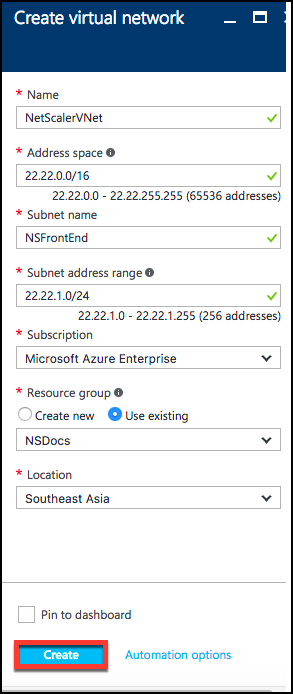
配置第二个子网
-
从 All resources(所有资源)窗格中选择新创建的虚拟网络,然后在 Settings(设置)窗格中单击 Subnets(子网)。

-
单击 +Subnet(+子网)并通过输入以下详细信息创建第二个子网。
- 第二个子网的名称
- Address range(地址范围)- 键入子网的预留 IP 地址块
- 网络安全组 - 从下拉列表中选择网络安全组
-
单击创建。
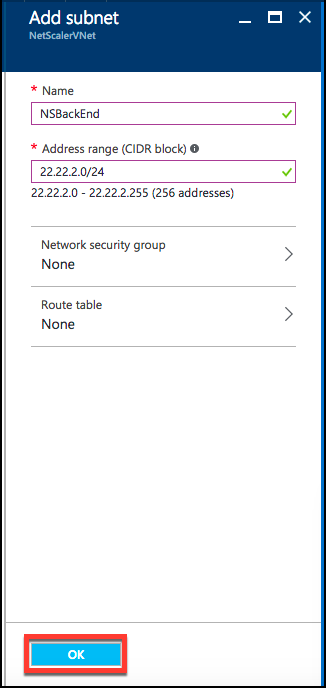
配置存储帐户
ARM IaaS 基础结构存储包括我们能够在其中以 blob、表格、队列和文件格式存储数据的所有服务。还可以使用 ARM 中这些格式的存储数据创建应用程序。
创建一个存储帐户以存储您的所有数据。
- 单击 +New (+新建)> Data + Storage(数据 + 存储)> Storage account(存储帐户)。
- 在 Create storage account(创建存储帐户)窗格中,输入以下详细信息:
- 帐户的名称
- Deployment mode(部署模式)– 请务必选择 Resource Manager(资源管理器)
- Account kind(帐户类型)– 从下拉列表中选择 General purpose(常规用途)
- Replication(复制)– 从下拉列表中选择 Locally redundant storage(本地冗余存储)
- Resource group(资源组)- 从下拉列表中选择新创建的资源组
- 单击创建。
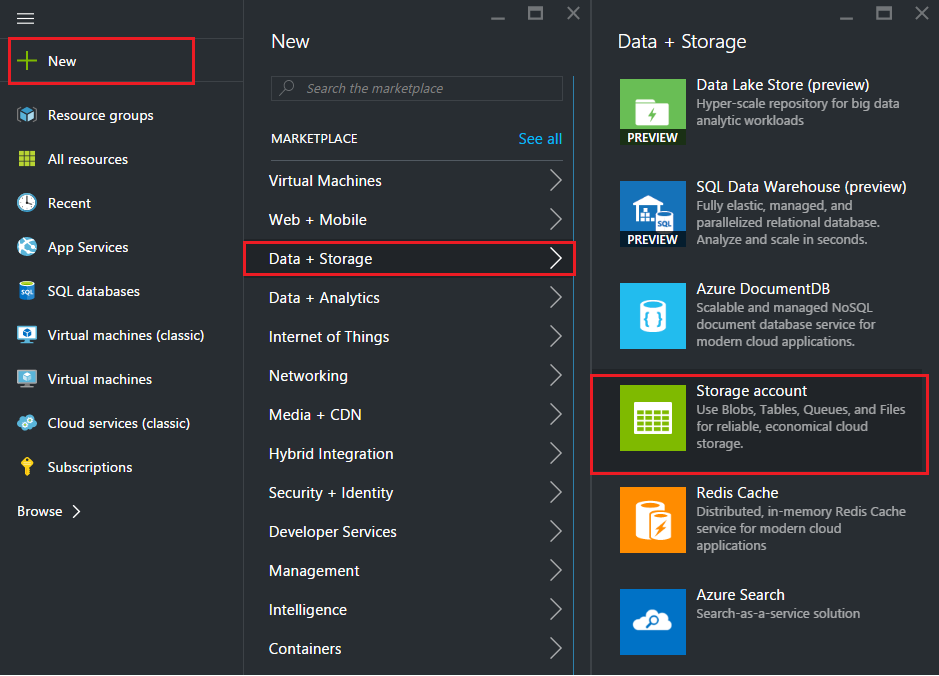
配置可用性集
可用性集可保证在进行计划内维护或非计划内维护时至少一个 VM 保持启动并运行。同一“可用性集”下的两个或多个 VM 放置在不同的容错域中以实现冗余服务。
- 单击 +New(+新建)。
- 单击“MARKETPLACE”(商城)窗格中的 See all(查看全部),然后单击 Virtual Machines(虚拟机)。
-
搜索可用性集,然后从显示的列表中选择 Availability set(可用性集)条目。
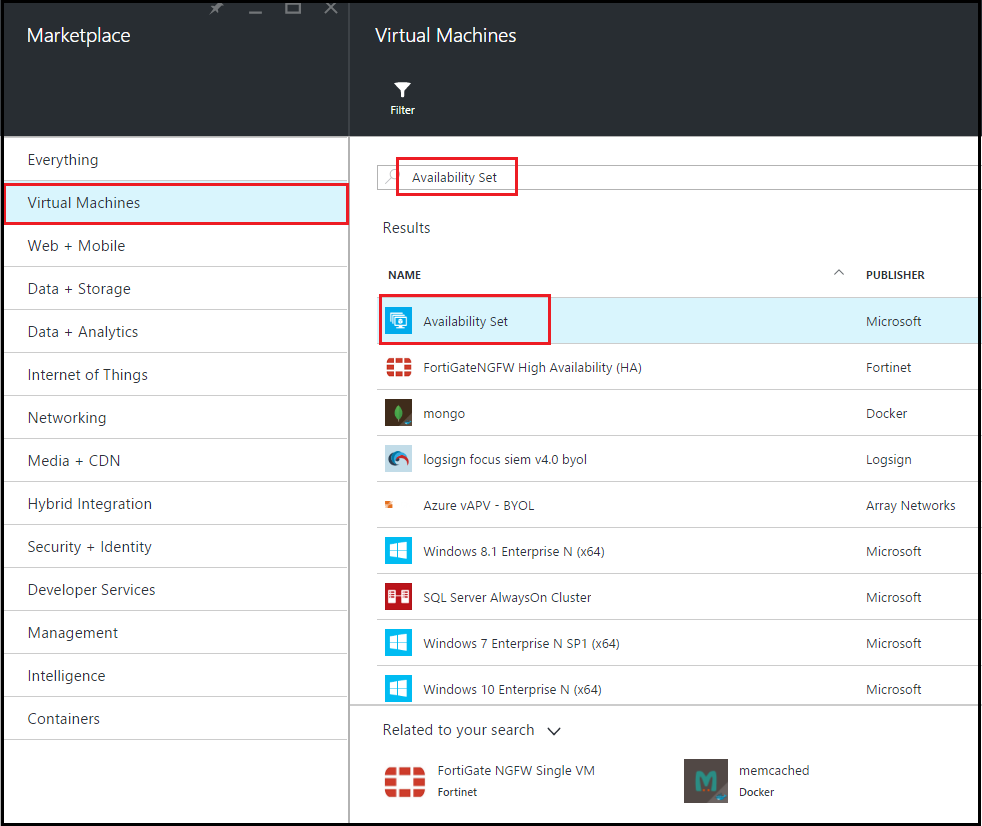
-
单击 Create(创建),然后在 Create availability set(创建可用性集)窗格中输入以下详细信息:
- 可用性集的名称
- Resource group(资源组)- 从下拉列表中选择新创建的资源组
-
单击创建。
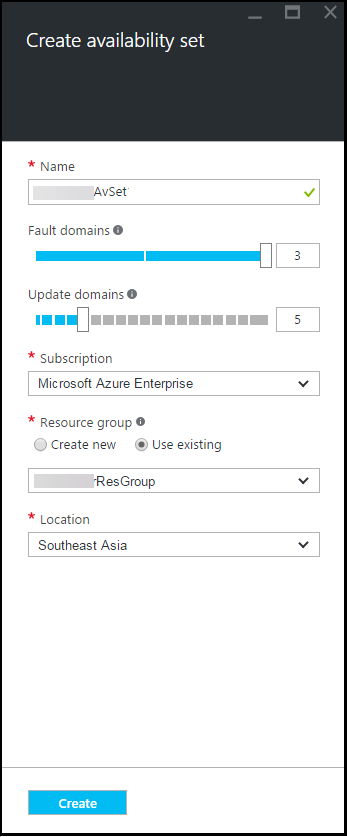
配置 NetScaler VPX 实例
在虚拟网络中创建 NetScaler VPX 的实例。从 Azure 市场获取 NetScaler VPX 映像,然后使用 Azure Resource Manager 门户创建 NetScaler VPX 实例。
在开始创建 NetScaler VPX 实例之前,请确保您已经创建了一个包含该实例所在子网的虚拟网络。可以在 VM 置备期间创建虚拟网络,但无法灵活地创建不同的子网。有关创建虚拟网络的信息,请参阅 http://azure.microsoft.com/en-us/documentation/articles/create-virtual-network/。
配置 DNS 服务器和 VPN 连接以允许虚拟机访问 Internet 资源(可选操作)。
注意
Citrix 建议您在置备 NetScaler VPX VM 之前创建资源组、网络安全组、虚拟网络和其他实体,以便置备期间网络信息可用。
- 单击 +New(+新建)> Networking(网络连接)。
- 单击“查看全部”,然后在“网络”窗格中单击 NetScaler13.0。
-
从软件套餐列表中选择 NetScaler 13.0 VPX 自带许可证 。
作为在 ARM 门户上查找任何实体的快速方法,您还可以在Azure Marketplace搜索框中键入该实体的名称,然后按\ <Enter\ >。在搜索框中键入 NetScaler 以查找 NetScaler 映像。
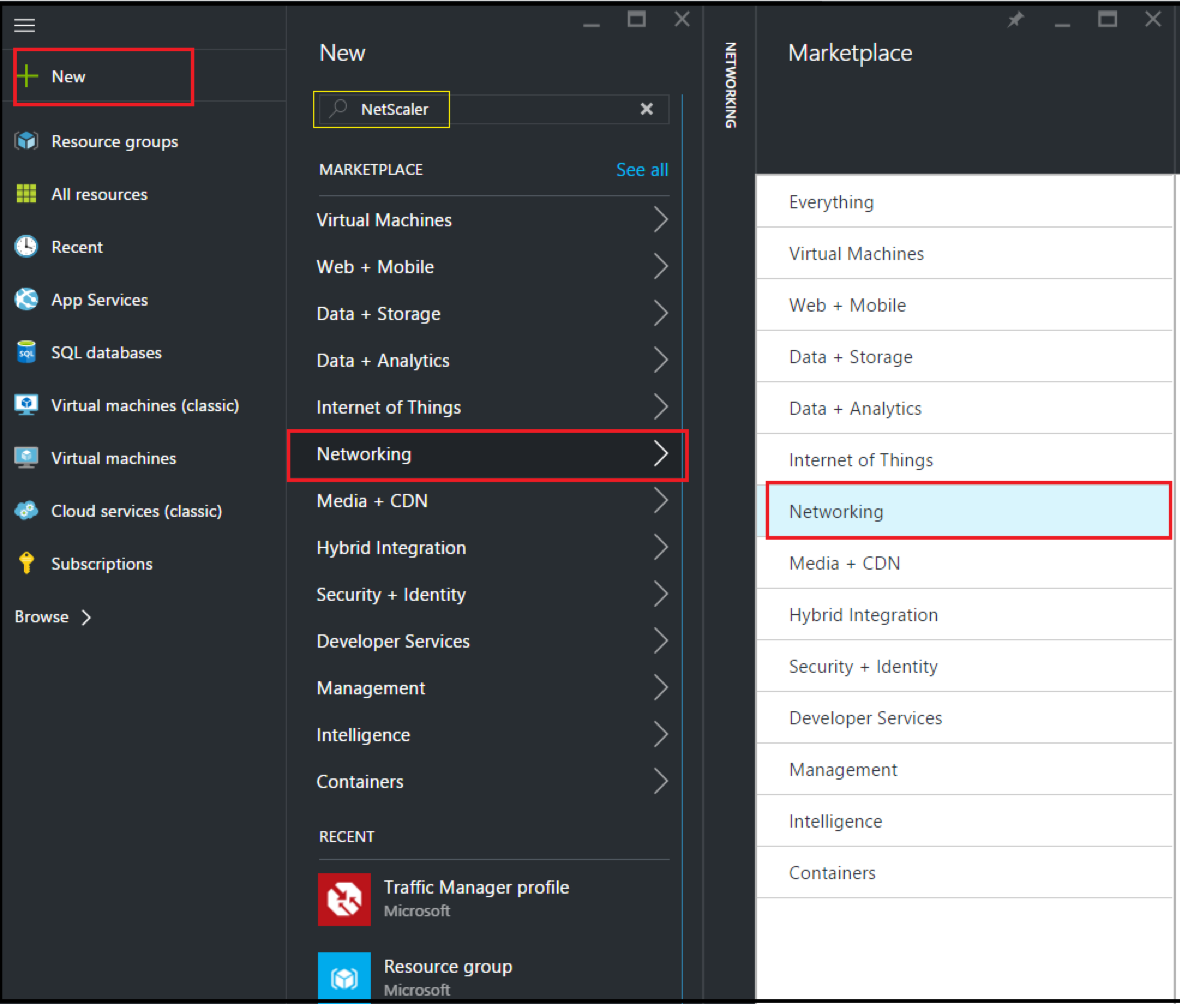
注意
请务必选择最新映像。您的 NetScaler 映像名称中可能包含版本号。
-
在NetScaler VPX 自带许可证页面上,从下拉列表中选择资源管理器,然后单击创建。
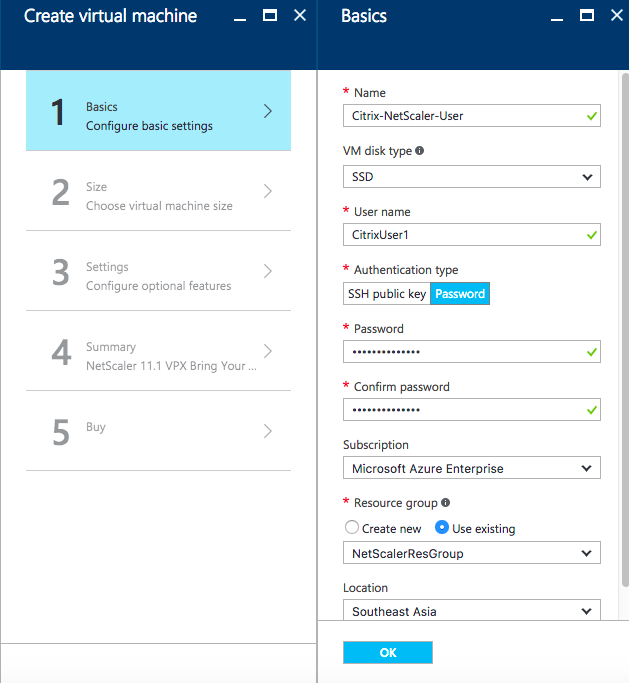
- 在 Create virtual machine(创建虚拟机)窗格中,在各个部分中指定所需的值以创建虚拟机。在每个部分中单击 OK(确定)保存您的配置。
Basic(基本):
- Name(名称)- 指定 NetScaler VPX 实例的名称
- VM disk type(VM 磁盘类型)- 从下拉菜单中选择 SSD(默认值)或 HDD
- User name and Password(用户名和密码)- 指定访问已创建的资源组中的资源时使用的用户名和密码
- Authentication Type(身份验证类型)- 选择“SSH Public Key”(SSH 公钥)或“Password”(密码)
- Resource group(资源组)- 从下拉列表中选择已创建的资源组
可以在此处创建一个资源组,但 Citrix 建议您从 Azure Resource Manager 中的资源组创建资源组,然后从下拉列表中选择该组
注意
在 Azure 堆栈环境中,除了基本参数外,还指定了以下参数:
- Azure 堆栈域
- Azure 堆栈租户(可选)
- Azure 客户端(可选)
- Azure 客户端密钥(可选)
Size(大小):
此时将显示磁盘大小,具体取决于您在基本设置中选择的 VM 磁盘类型(SDD 或 HDD)。
- 根据您的要求选择一个磁盘大小,然后单击 Select(选择)。
设置:
- 选择默认(标准)磁盘类型
- Storage account(存储帐户)- 选择存储帐户
- Virtual network(虚拟网络)- 选择虚拟网络
- Subnet(子网)- 设置子网地址
- Public IP address(公用 IP 地址)- 选择 IP 地址分配的类型
- Network security group(网络安全组)- 选择已创建的安全组。请务必在安全组中配置入站和出站规则。
- Availability Set(可用性集)- 从下拉菜单框中选择可用性集
Summary(摘要):
配置设置已验证,“Summary”(摘要)页面将显示验证结果。如果验证失败,“Summary”(摘要)页面将显示失败原因。返回到特定部分,并根据需要进行更改。如果验证通过,请单击 OK(确定)。
Buy(购买):
查看“Purchase”(购买)页面上的商品详细信息和法律条款,然后单击 Purchase(购买)。
对于高可用性部署,请在相同的可用性集中以及相同的资源组中创建两个独立的 NetScaler VPX 实例,以在主动-备份配置中部署这些实例。
This Preview product documentation is Cloud Software Group Confidential.
You agree to hold this documentation confidential pursuant to the terms of your Cloud Software Group Beta/Tech Preview Agreement.
The development, release and timing of any features or functionality described in the Preview documentation remains at our sole discretion and are subject to change without notice or consultation.
The documentation is for informational purposes only and is not a commitment, promise or legal obligation to deliver any material, code or functionality and should not be relied upon in making Cloud Software Group product purchase decisions.
If you do not agree, select I DO NOT AGREE to exit.